Napraw ryzyko krytycznego błędu deszczu w działaniu numer 1
Opublikowany: 2022-08-25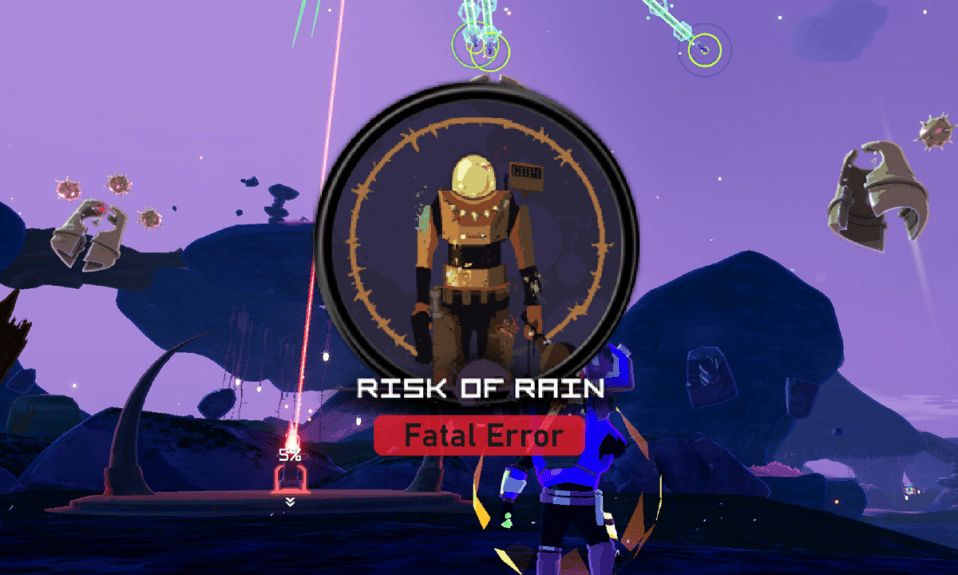
Błąd krytyczny ryzyka deszczu w akcji numer 1 jest częstym błędem, który gracze napotykają podczas uruchamiania gry. Może to spowodować nagłe zatrzymanie gry, co spowoduje, że gracze będą kwestionować krytyczny błąd w moim RoR. Ten błąd można łatwo naprawić za pomocą różnych metod. Więc czytaj dalej artykuł.
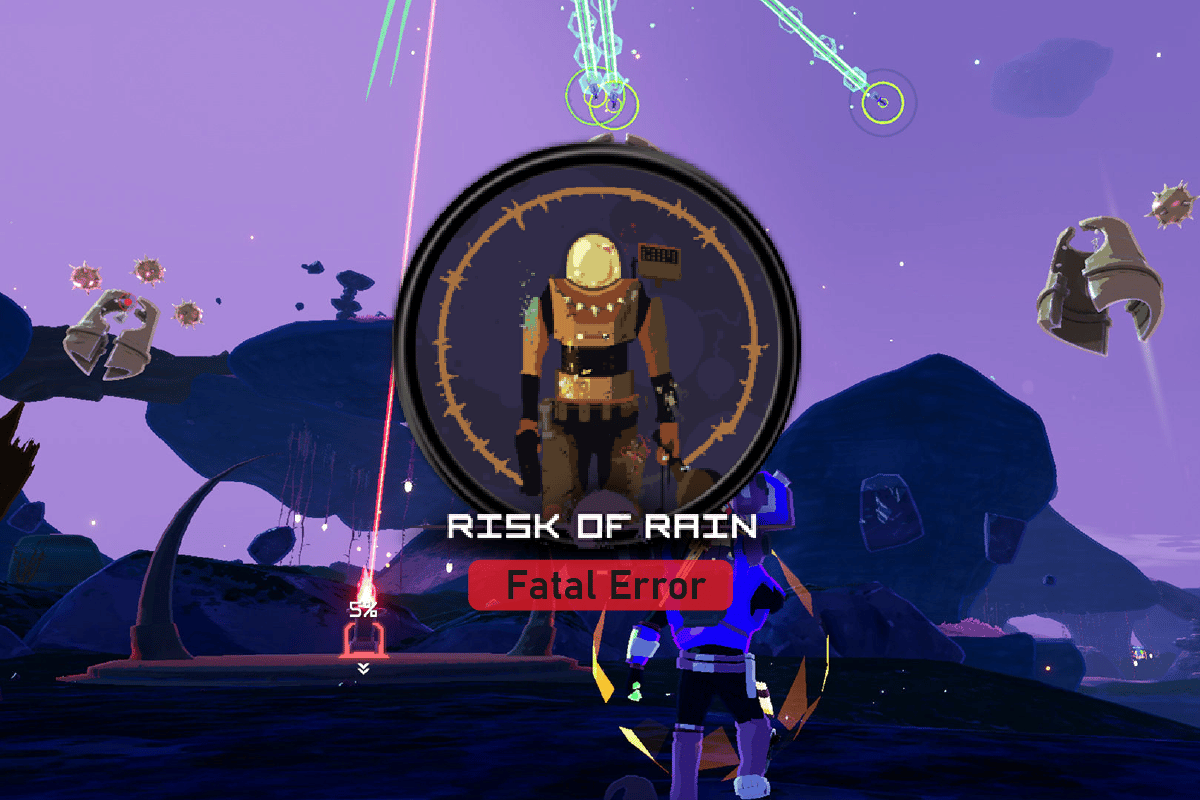
Zawartość
- Jak naprawić ryzyko krytycznego błędu deszczu w działaniu numer 1?
- Metoda 1: Uruchom Steam jako administrator
- Metoda 2: Zainstaluj pakiet redystrybucyjny Microsoft Visual C++
- Metoda 3: Zainstaluj XNA Framework
- Metoda 4: Zaktualizuj system Windows
- Metoda 5: Zaktualizuj sterowniki graficzne
- Metoda 6: Sprawdź integralność plików gry
- Metoda 7: Tymczasowo wyłącz program antywirusowy (jeśli dotyczy)
- Metoda 8: Ponowna instalacja gry Ryzyko deszczu
- Metoda 9: Zainstaluj ponownie Steam
Jak naprawić ryzyko krytycznego błędu deszczu w działaniu numer 1?
Przyczyn ryzyka wystąpienia deszczu może być wiele; niektóre z możliwych przyczyn są wymienione poniżej.
- Microsoft Visual C++ pomaga uruchamiać gry na komputerze; brak Visual C++ na komputerze może powodować błędy podczas uruchamiania gier
- Brakujący framework XNA może powodować błędy podczas grania w RoR na PC
- Błędy RoR mogą być również spowodowane błędami w aktualizacjach systemu Windows
- Przestarzałe sterowniki graficzne
- Różne problemy z programem Steam mogą również powodować błędy w grze
- Problemy z grą RoR mogą być również spowodowane przez program antywirusowy
Poniższy przewodnik zawiera metody naprawy błędów w systemie.
Metoda 1: Uruchom Steam jako administrator
Często sama gra nie jest problemem błędu gry; zamiast tego problem może być spowodowany przez platformę Steam. Jedną z metod rozwiązania tego problemu jest uruchomienie Steam jako administrator.
1. Przejdź do pliku Steam.exe w plikach programu lub kliknij prawym przyciskiem myszy skrót na pulpicie Steam . Kliknij Właściwości .
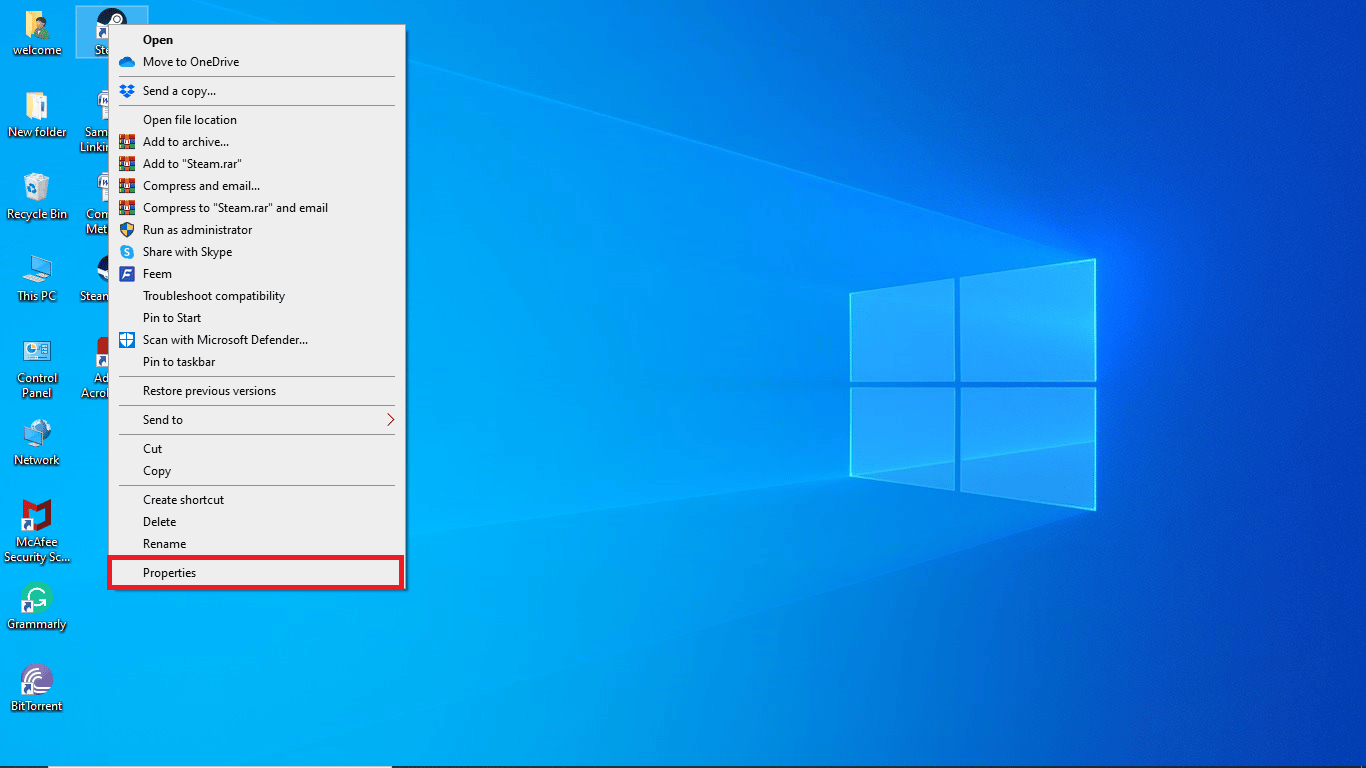
2. Przejdź do zakładki Zgodność .
3. Następnie włącz opcję Uruchom ten program w trybie zgodności dla w sekcji Tryb zgodności
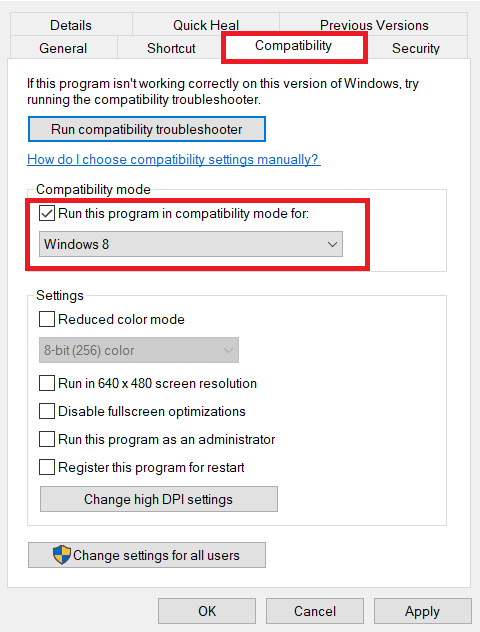
4. Wybierz odpowiedni system operacyjny z menu rozwijanego.
5. Teraz zaznacz opcję Uruchom ten program jako administrator w sekcji Ustawienia .
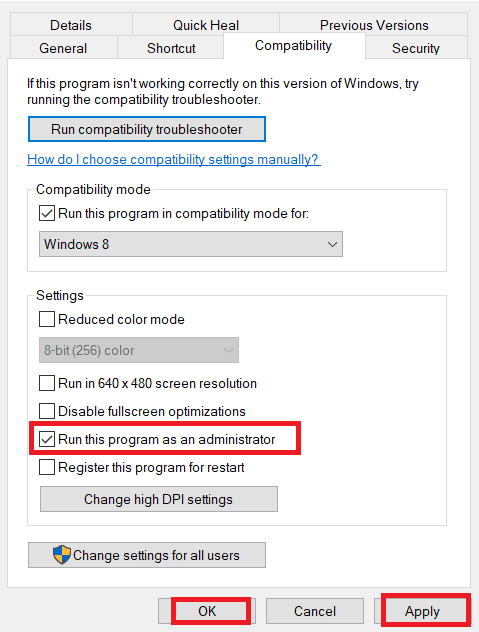
6. Na koniec wybierz Zastosuj , a następnie kliknij OK , aby zapisać wprowadzone zmiany.
Uruchomienie Steam jako administrator powinno naprawić krytyczny błąd ryzyka deszczu na twoim komputerze. Jeśli nadal nie możesz zrozumieć, dlaczego w moim RoR występuje błąd krytyczny, przejdź do następnej metody.
Metoda 2: Zainstaluj pakiet redystrybucyjny Microsoft Visual C++
Jedną z pierwszych metod, które możesz spróbować naprawić ryzyko krytycznego błędu deszczu w problemie numer 1, jest próba zainstalowania Microsoft Visual C++ w swoim systemie. Możesz pobrać i zainstalować pakiety Microsoft Visual C++ Redistruble z oficjalnych witryn firmy Microsoft.
1. Naciśnij klawisz Windows , wpisz Chrome , a następnie kliknij Otwórz .

2. Przejdź do strony najnowszych obsługiwanych plików do pobrania Microsoft Visual C++ Redistributable .
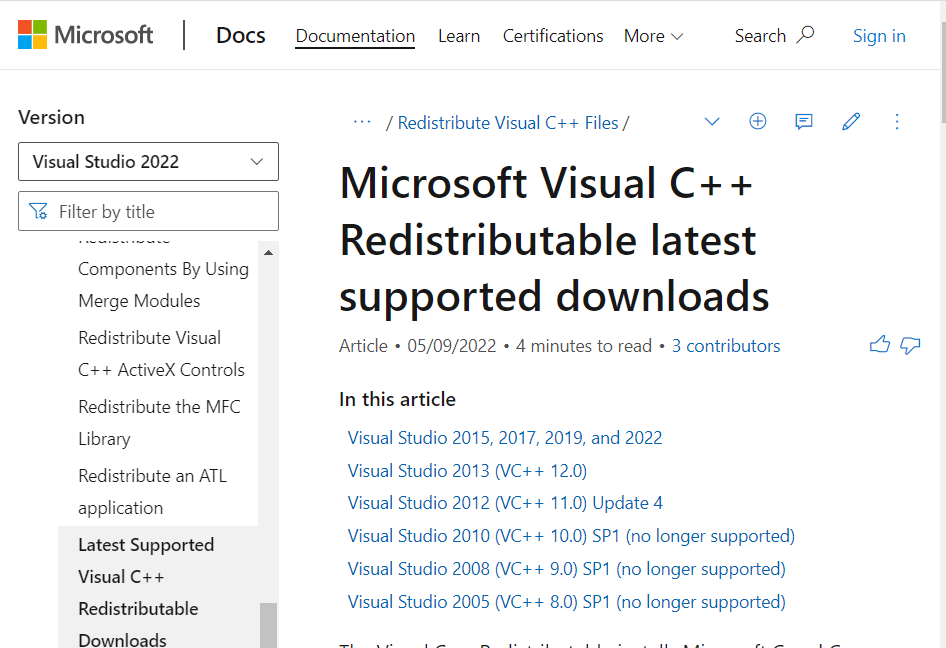
3. Pobierz i zainstaluj jedną z wersji Microsoft Visual Studio.
Przeczytaj także: Jak włączyć kontrolę konta użytkownika w systemach Windows
Metoda 3: Zainstaluj XNA Framework
Jeśli w Twoim systemie brakuje struktury XNA, nie możesz uruchamiać gier na komputerze bez środowiska XNA. Możesz jednak pobrać framework XNA z Internetu za darmo.
1. Uruchom aplikację Google Chrome .

2. Następnie przejdź do strony pobierania Microsoft XNA Framework Redistributable 4.0.
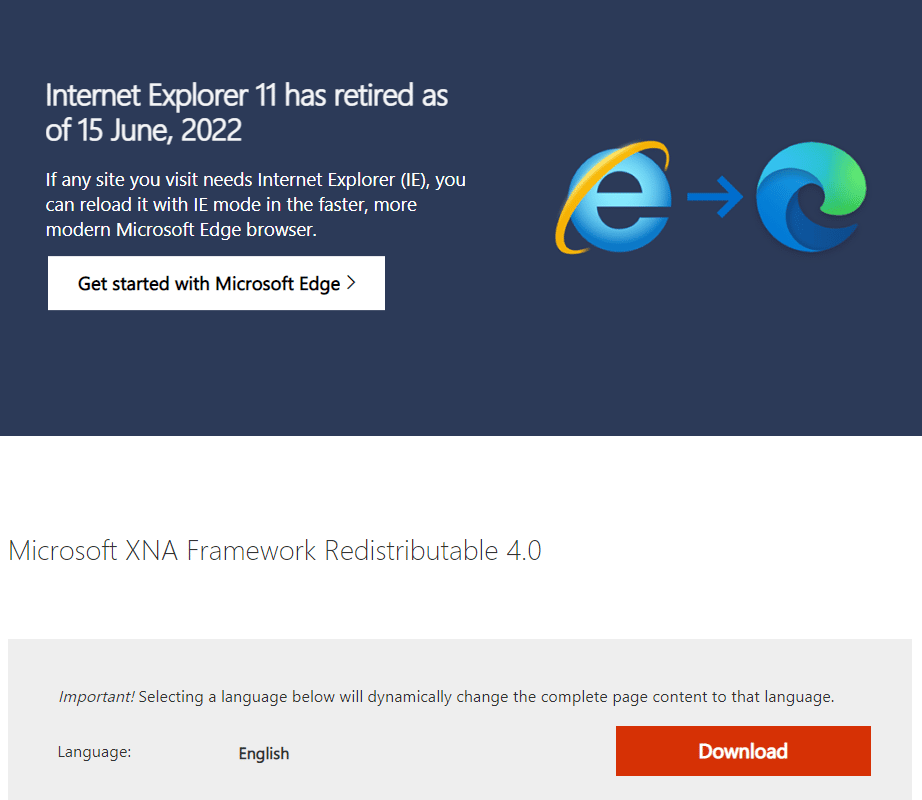
3. Pobierz i zainstaluj konfigurację XNA Framework.
Metoda 4: Zaktualizuj system Windows
Najczęstszą przyczyną krytycznego błędu ryzyka deszczu na komputerze jest brak aktualizacji systemu Windows. Brakująca aktualizacja systemu Windows może powodować różne problemy z programami na komputerze, w tym z grą Risk of Rain; więc jeśli zastanawiasz się, dlaczego wystąpił błąd krytyczny w moim RoR, sprawdź aktualizację systemu Windows. Przeczytaj nasz przewodnik, jak pobrać i zainstalować najnowszą aktualizację systemu Windows 10.
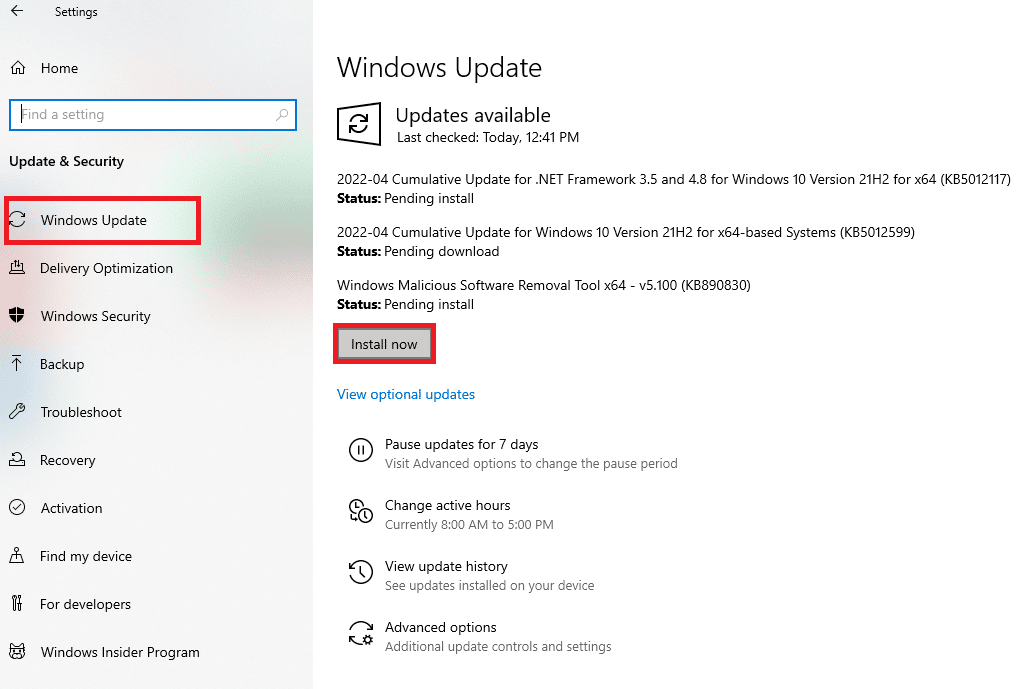
Przeczytaj także: Napraw Nie można wyświetlić zawartości, ponieważ kontrolka S/MIME nie jest dostępna
Metoda 5: Zaktualizuj sterowniki graficzne
Jedną z głównych przyczyn krytycznego błędu Risk of Rain w akcji numer 1 pojawia się podczas grania w grę, jest przestarzały sterownik graficzny. Jeśli lubisz grać w gry komputerowe, upewnij się, że masz zaktualizowane sterowniki graficzne, możesz zapoznać się z przewodnikiem 4 sposoby aktualizacji sterowników graficznych w systemie Windows 10, aby znaleźć metody aktualizacji kart graficznych.
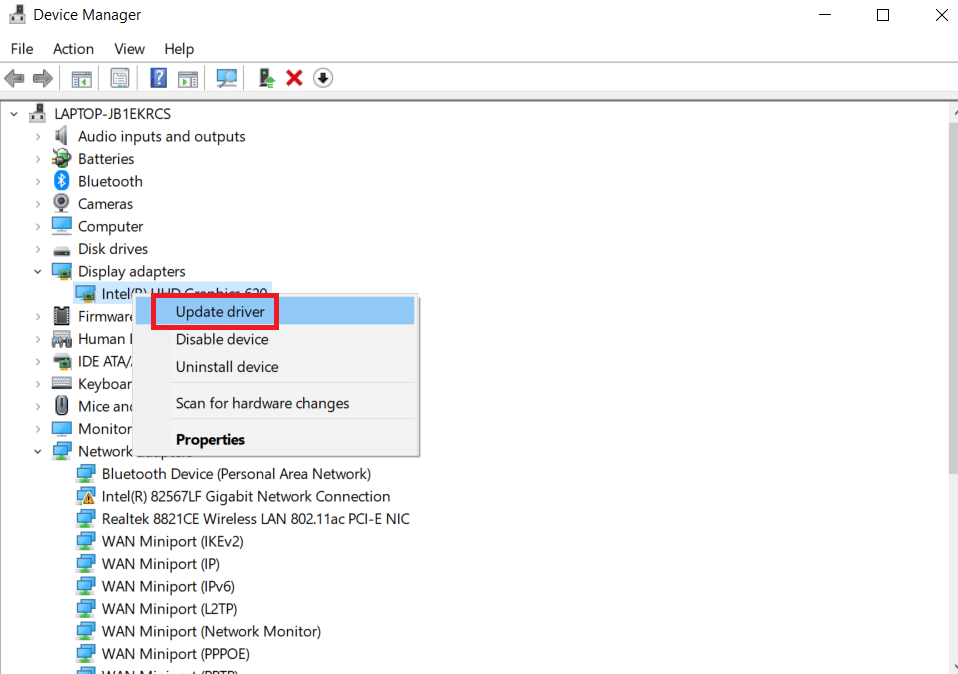
Metoda 6: Sprawdź integralność plików gry
Kilka błędów w grze jest spowodowanych przez uszkodzone pliki gry; możesz spróbować naprawić ten problem, weryfikując integralność pliku gry za pomocą programu Steam. Możesz zapoznać się z przewodnikiem Jak zweryfikować integralność plików gry na Steamie, aby postępować zgodnie z instrukcjami, aby bezpiecznie wykonać tę metodę.
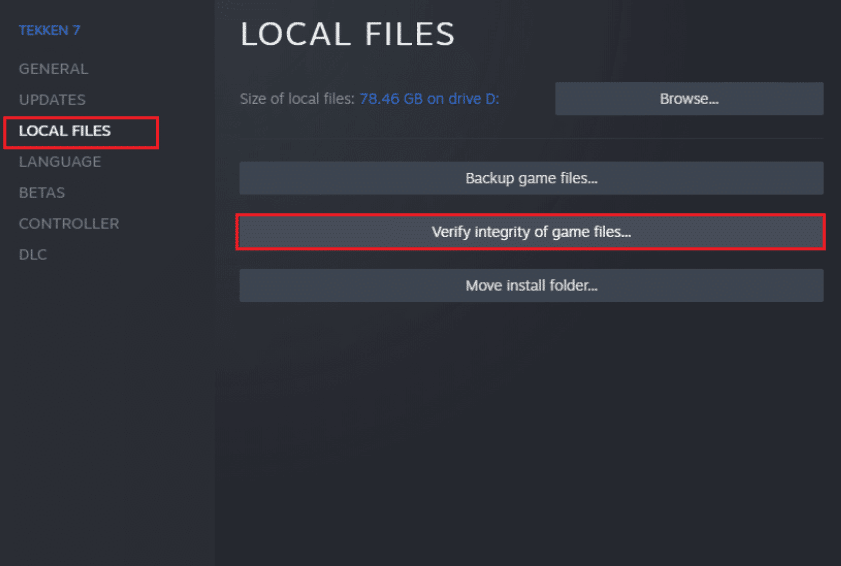
Przeczytaj także: Napraw błąd ładowania aplikacji Steam 3:000065432
Metoda 7: Tymczasowo wyłącz program antywirusowy (jeśli dotyczy)
Jeśli nie możesz znaleźć rozwiązania tego błędu i nadal zastanawiasz się, dlaczego w moim RoR występuje błąd krytyczny, spróbuj skupić się na programie antywirusowym. Często twój antywirus blokuje pliki gry, co prowadzi do błędów podczas uruchamiania gry. Możesz tymczasowo wyłączyć program antywirusowy, aby rozwiązać ten problem. Zapoznaj się z przewodnikiem Jak tymczasowo wyłączyć program antywirusowy w systemie Windows 10, aby bezpiecznie wyłączyć program antywirusowy.
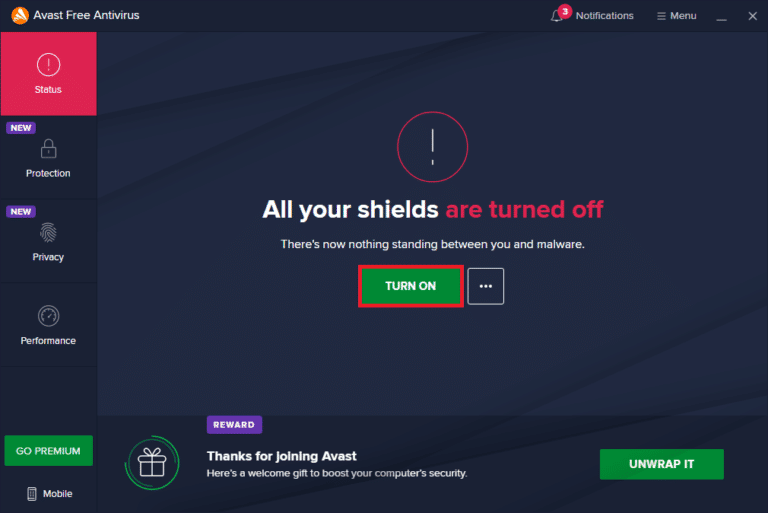
Metoda 8: Ponowna instalacja gry Ryzyko deszczu
Jeśli do tej pory nic nie pomogło, odinstaluj grę i zainstaluj ją ponownie za pośrednictwem serwera Steam. Mamy nadzieję, że w ten sposób zostanie naprawiony krytyczny błąd ryzyka deszczu w akcji numer 1. Oto jak ponownie zainstalować grę Risk of Rain.
1. Naciśnij klawisz Windows , wpisz Steam i kliknij Otwórz .
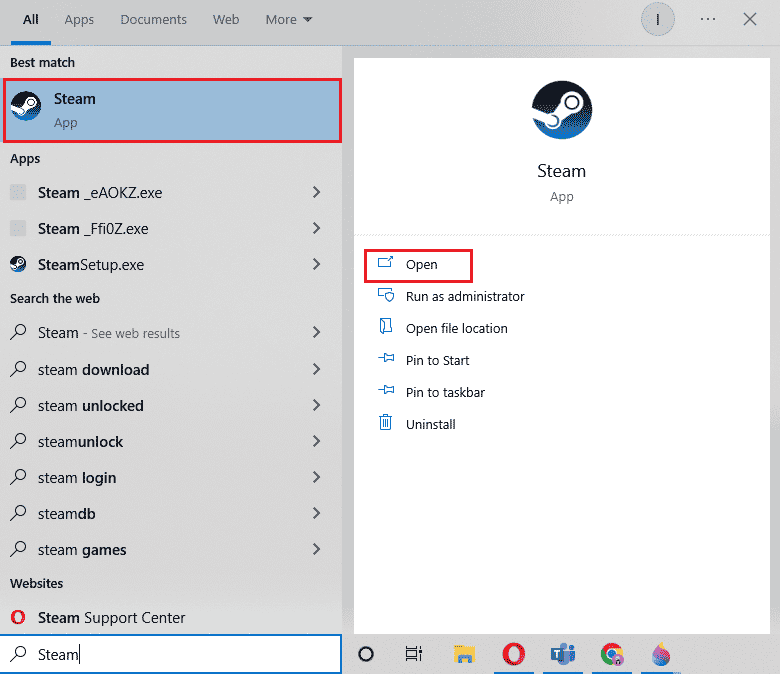
2. Przejdź do Biblioteki z jej strony głównej.
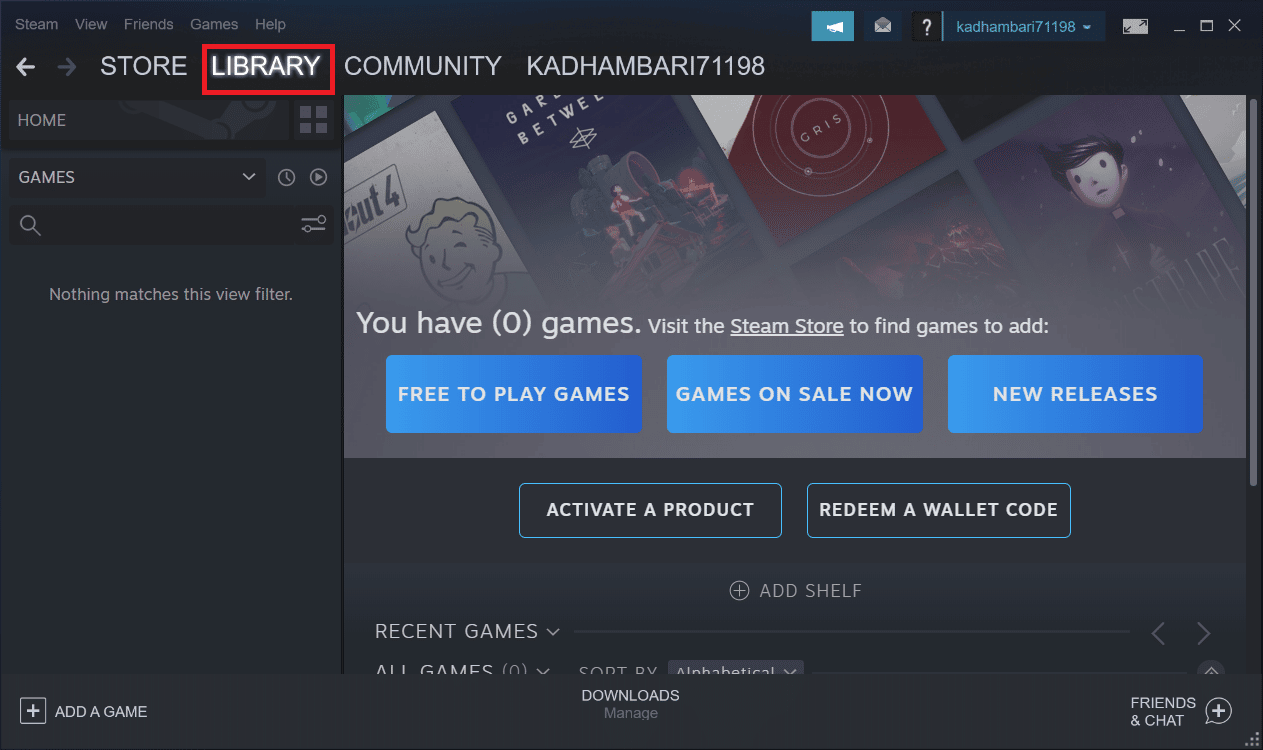
3. Teraz odinstaluj Risk of Rain z serwera Steam.
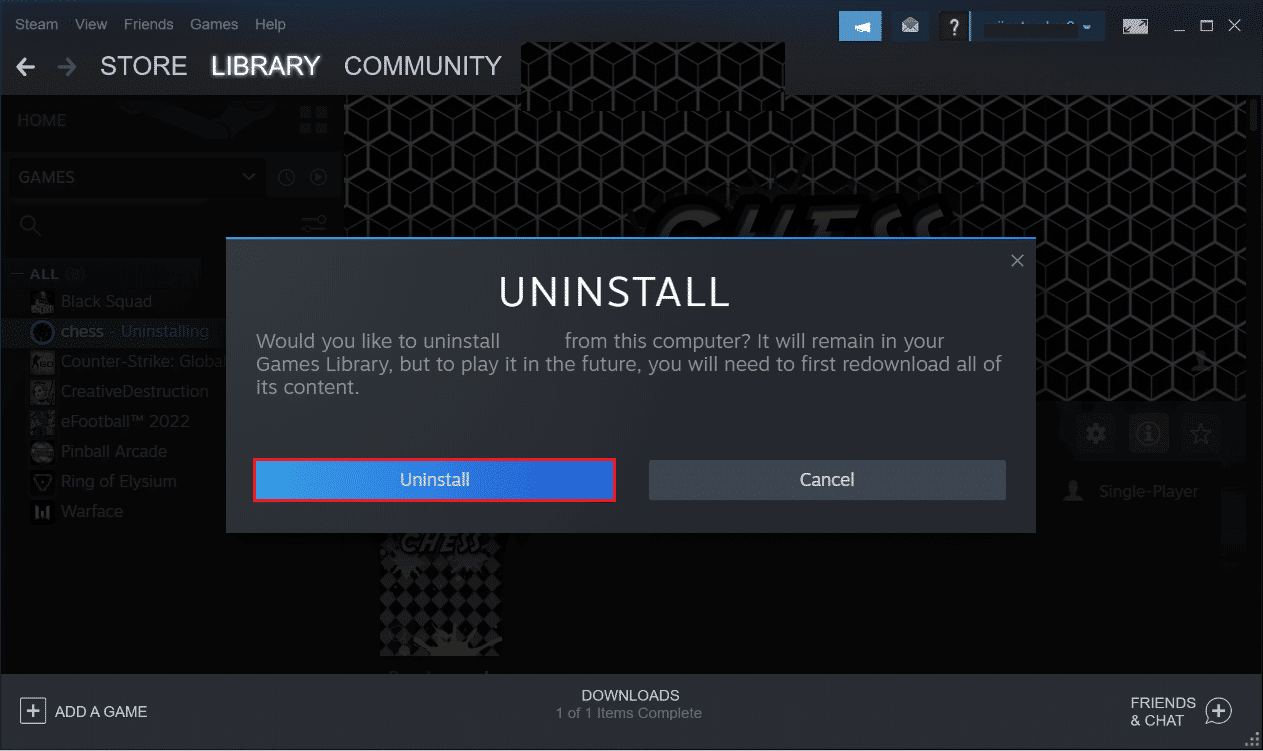
4. Zamknij aplikację Steam i wyjdź ze Steam z komputera.
5. Naciśnij jednocześnie klawisze Windows + E i uruchom Eksplorator plików .

6. Przejdź do ścieżki lokalizacji podanej poniżej.
Lokalizacja: C:\Program Files (x86)\Steam\steamapps\common

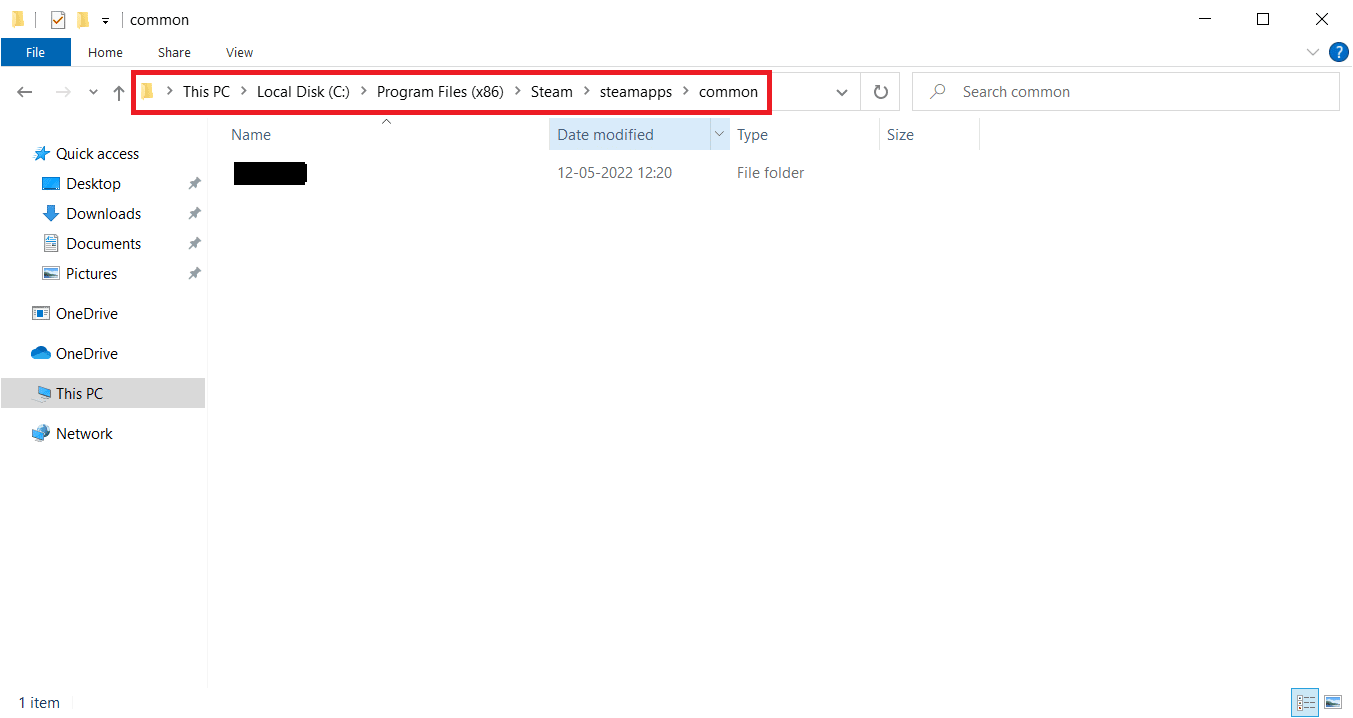
7. Kliknij prawym przyciskiem myszy folder Ryzyko deszczu i wybierz Usuń z menu kontekstowego, aby całkowicie usunąć grę.
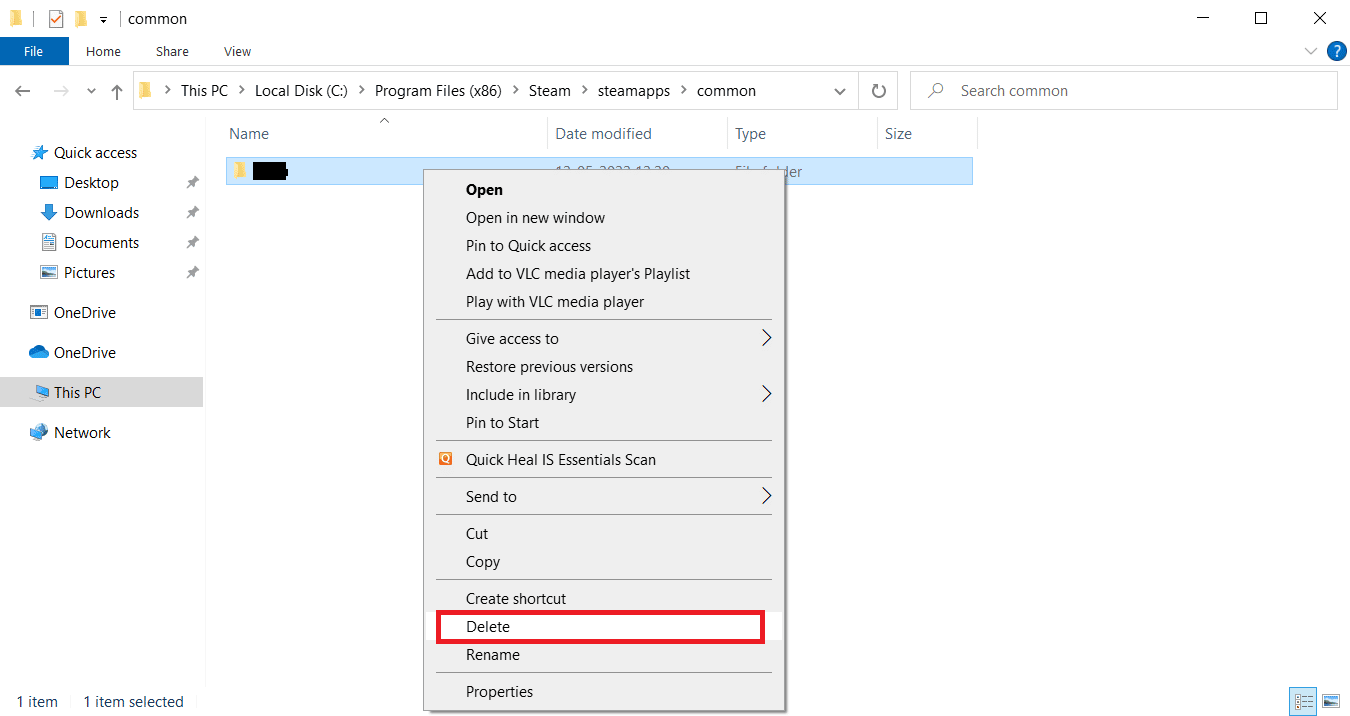
8. Uruchom ponownie klienta Steam i ponownie zainstaluj grę .
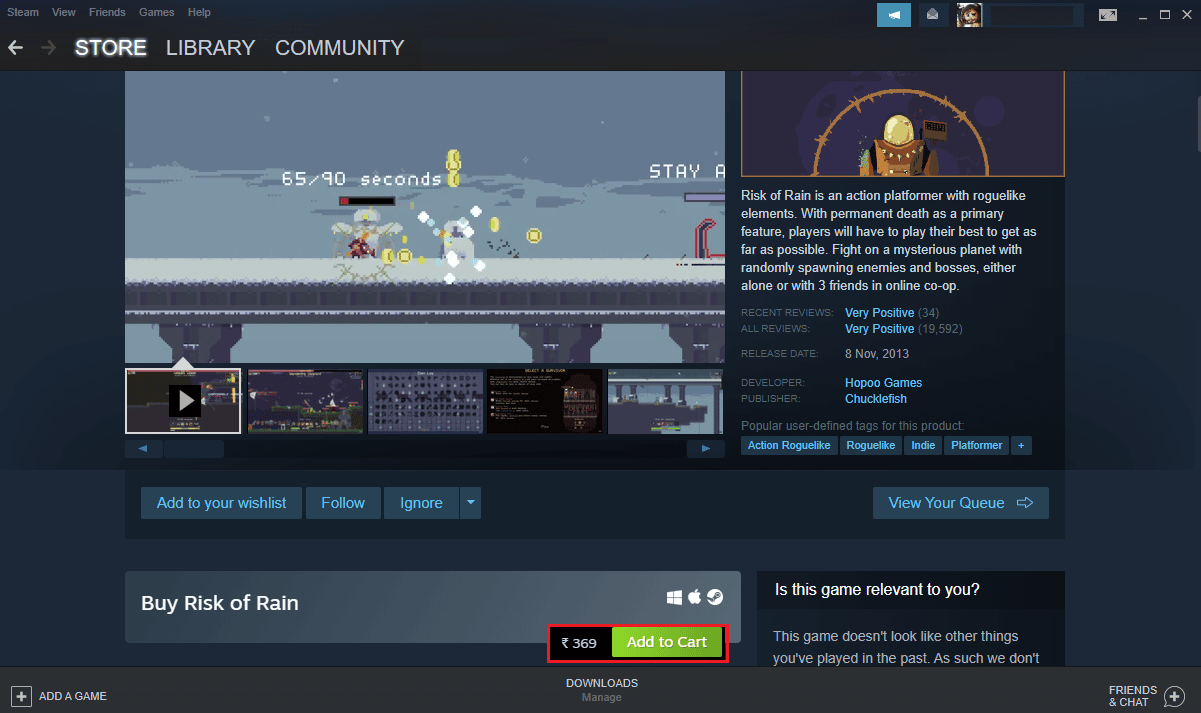
Przeczytaj także: Napraw nie udało się przesłać obrazu Steam
Metoda 9: Zainstaluj ponownie Steam
Platforma Steam może powodować krytyczny błąd Risk of Rain w działaniu numer 1, jeśli żadna z metod nie działa; spróbuj ponownie zainstalować program Steam.
1. Otwórz Steam i kliknij Steam w lewym górnym rogu. Tutaj wybierz opcję Ustawienia w menu.
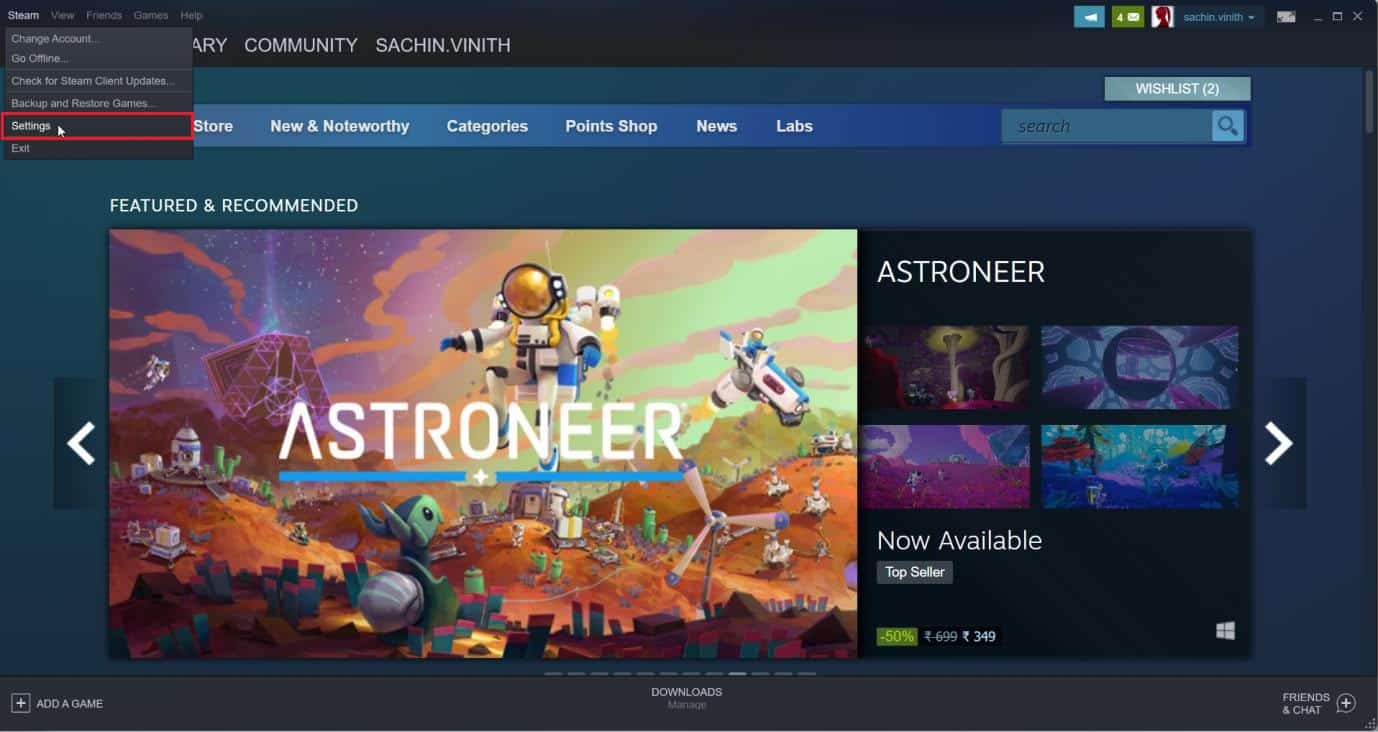
2. Na karcie Pobieranie kliknij FOLDERY BIBLIOTEKI STEAM , aby otworzyć menedżera pamięci masowej.
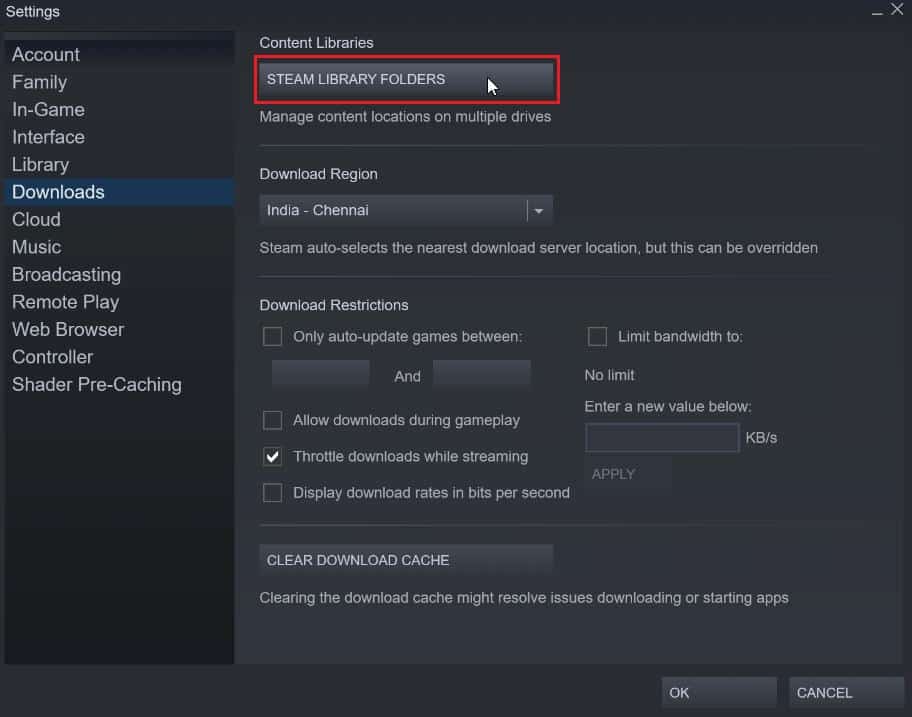
3. Wybierz dysk lokalny, na którym są zainstalowane gry. Tutaj wybraliśmy Dysk lokalny (d) .
Uwaga: Domyślna lokalizacja instalacji gier Steam to Dysk lokalny (c).
4. Kliknij trzy kropki i wybierz Przeglądaj folder , aby otworzyć folder steamapps .
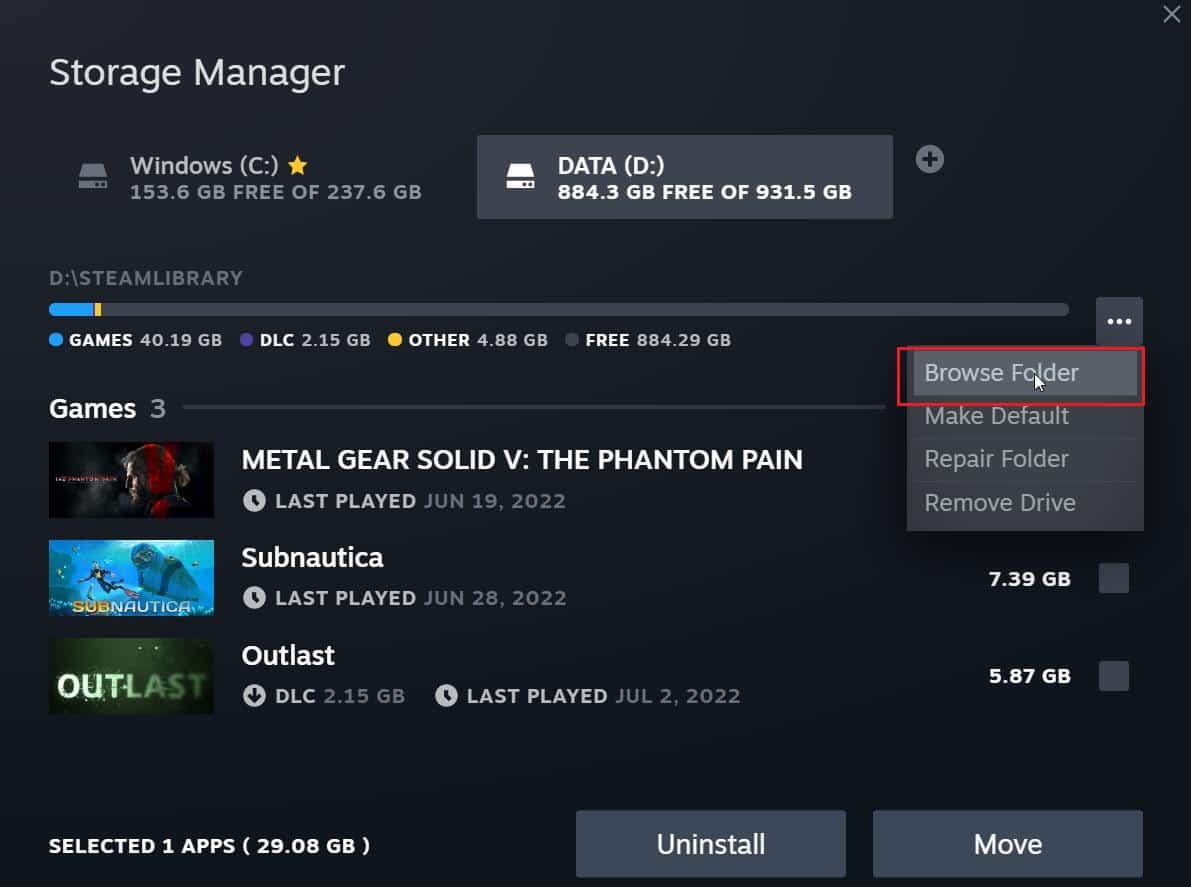
5. Kliknij bibliotekę Steam , jak pokazano poniżej, aby wrócić.
Uwaga: Jeśli nie możesz znaleźć SteamLibrary na pasku adresu, przejdź do poprzedniego folderu i poszukaj folderu SteamLibrary.
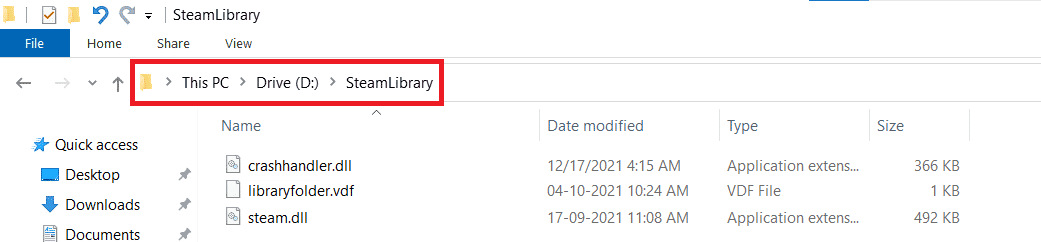
6. Skopiuj folder steamapps , naciskając klawisze Ctrl + C .
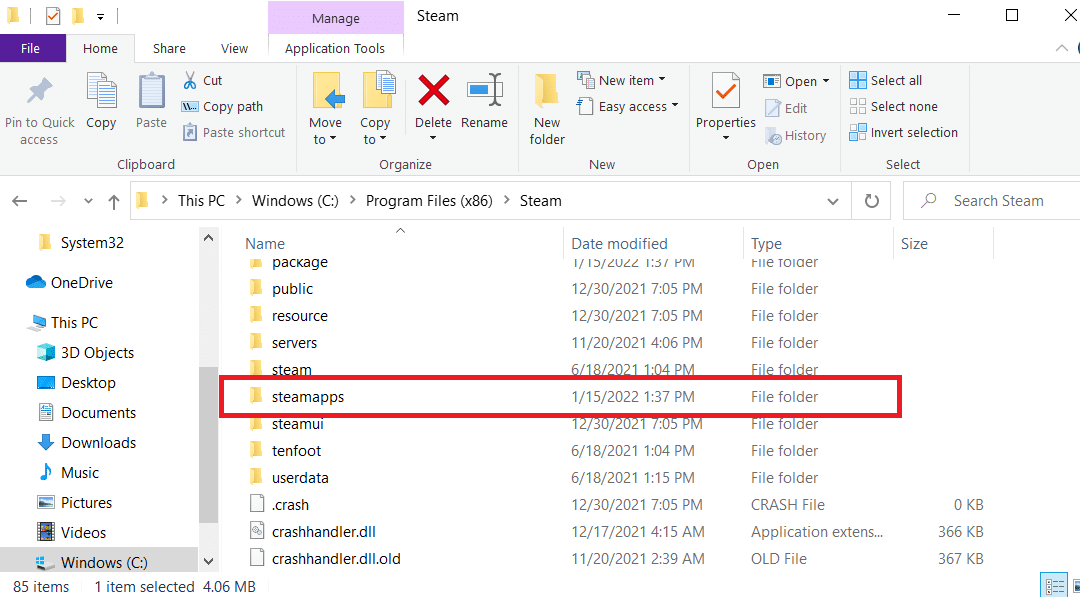
7. Wklej folder steamapps do innej lokalizacji w celu wykonania kopii zapasowej, naciskając klawisze Ctrl + V .
Teraz wykonaj następujące kroki, aby ponownie zainstalować Steam i naprawić krytyczny błąd ryzyka deszczu w akcji numer 1.
8. Naciśnij jednocześnie klawisze Windows + I, aby otworzyć Ustawienia .
9. Kliknij Ustawienia aplikacji .
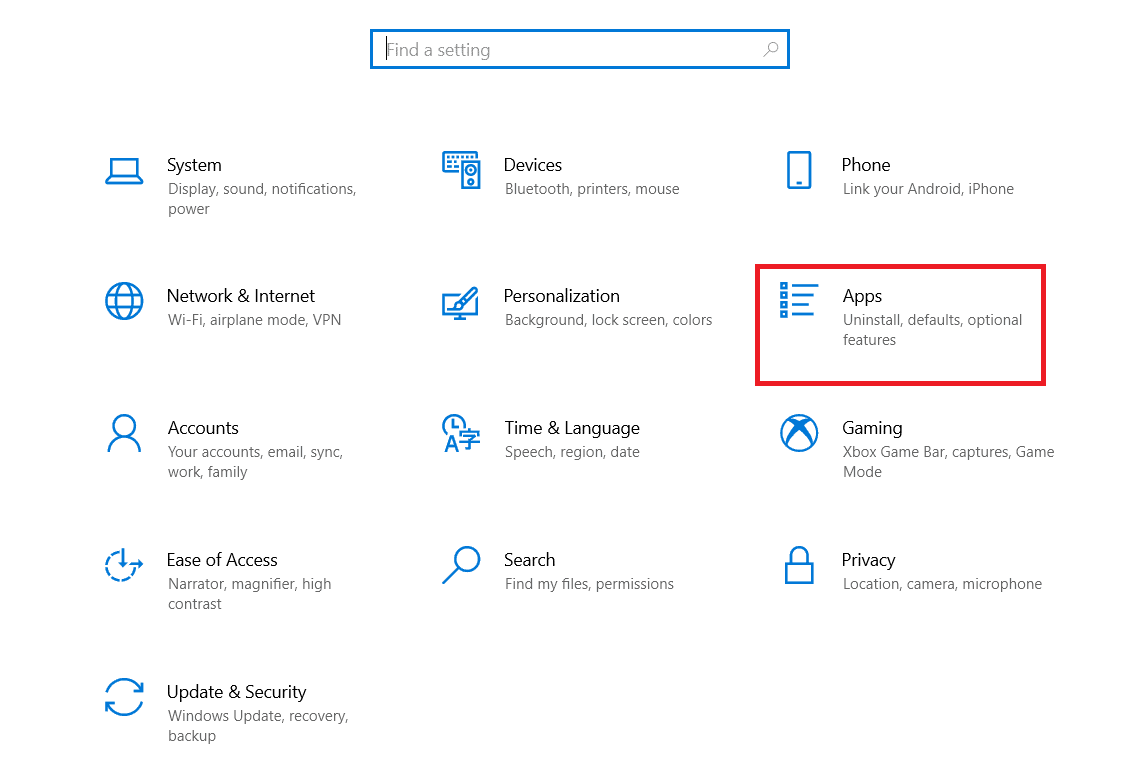
10. Wybierz aplikację Steam .
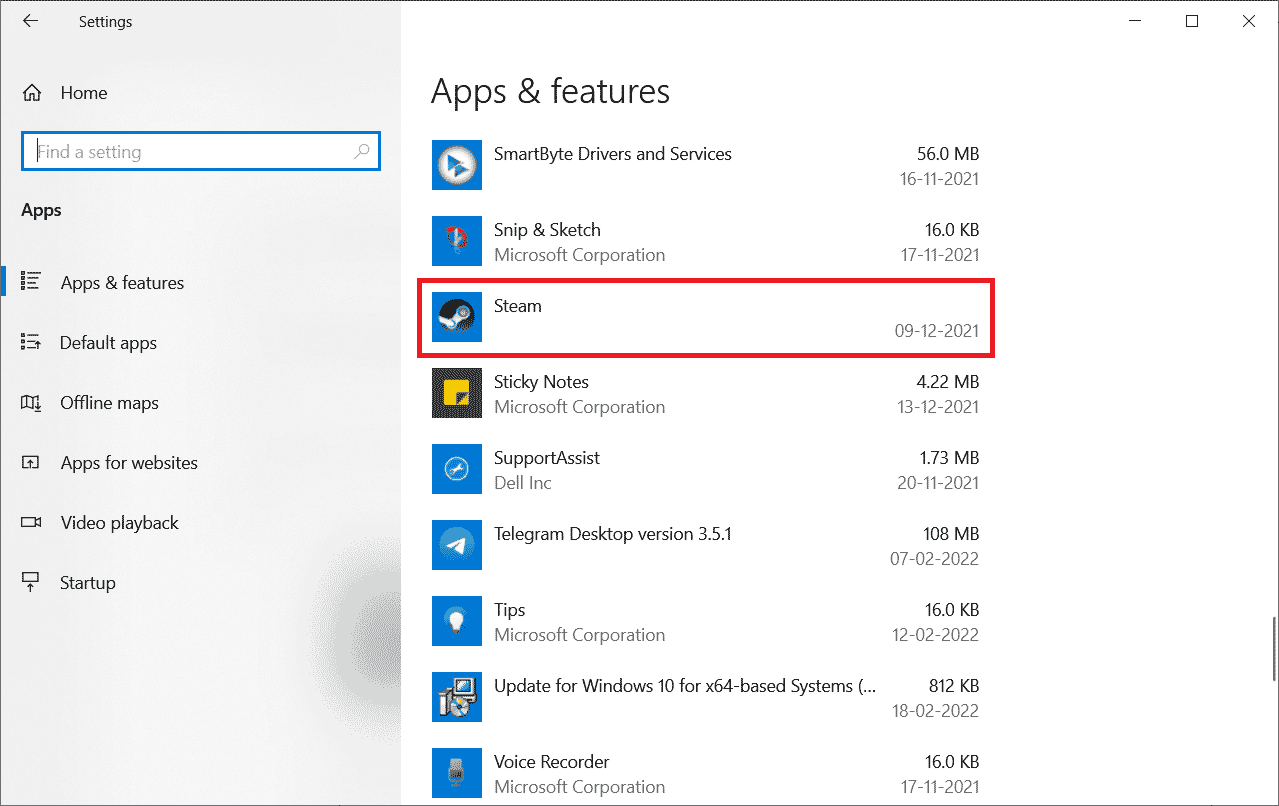
11. Kliknij Odinstaluj .
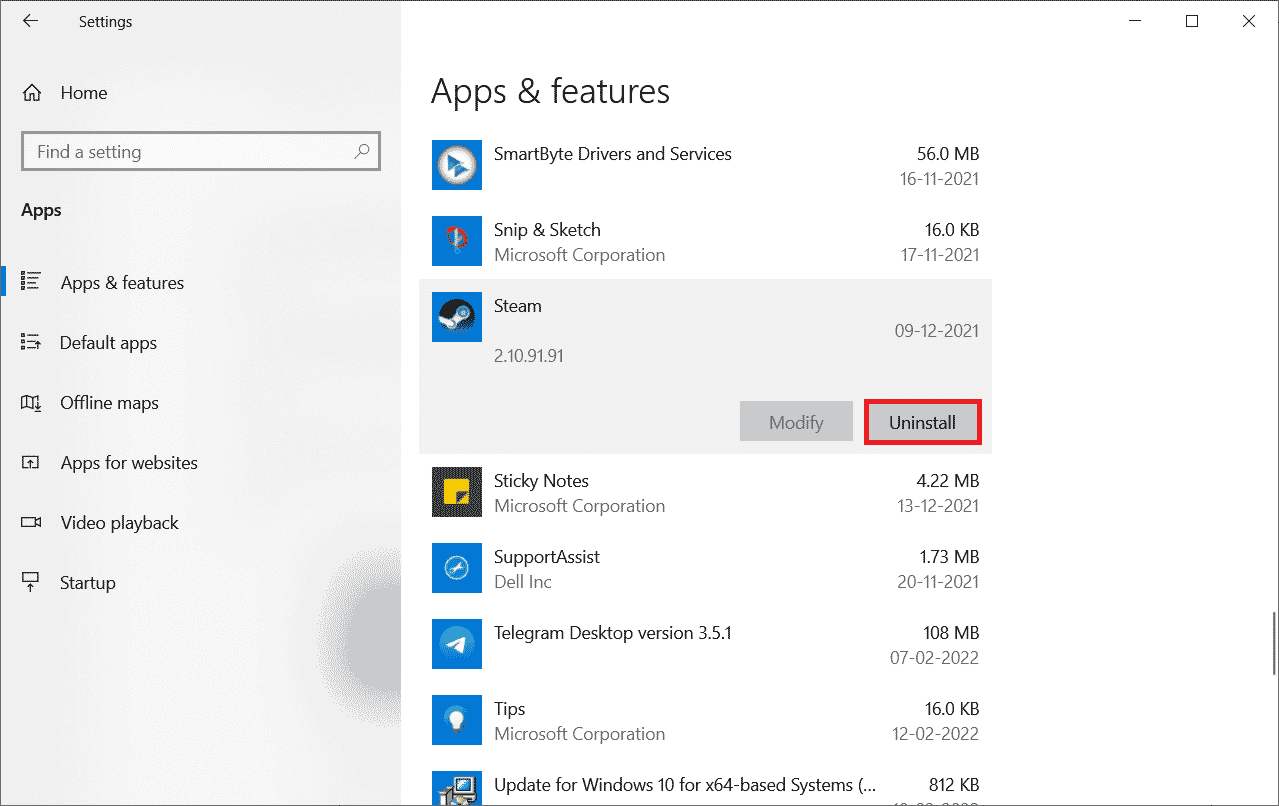
12. Ponownie kliknij Odinstaluj , aby potwierdzić wyskakujące okienko.
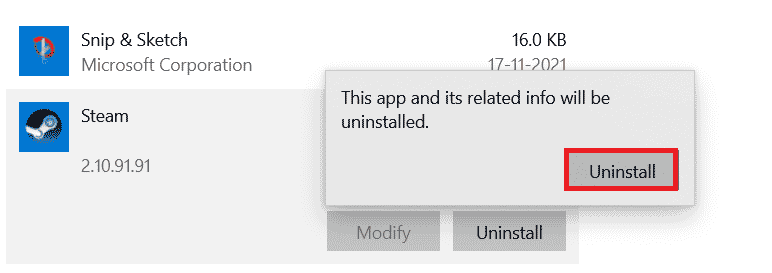
13. Kliknij Tak w monicie.
14. Kliknij Odinstaluj , aby potwierdzić dezinstalację.
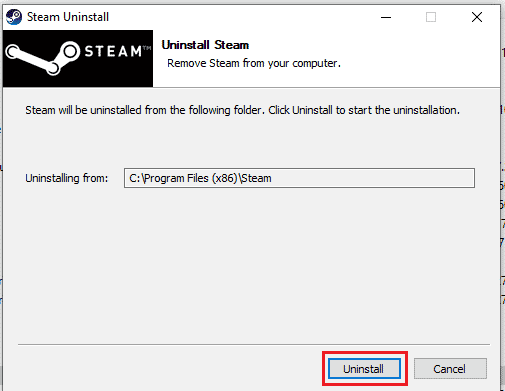
15. Kliknij Zamknij , gdy aplikacja zostanie całkowicie odinstalowana z systemu.
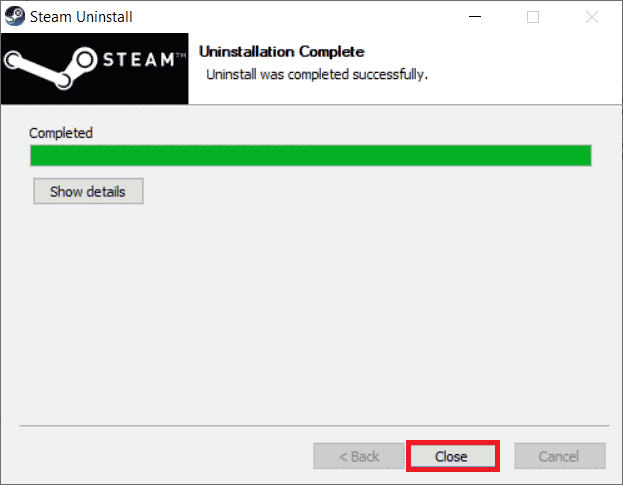
16. Kliknij Start , wpisz %localappdata% i naciśnij klawisz Enter .
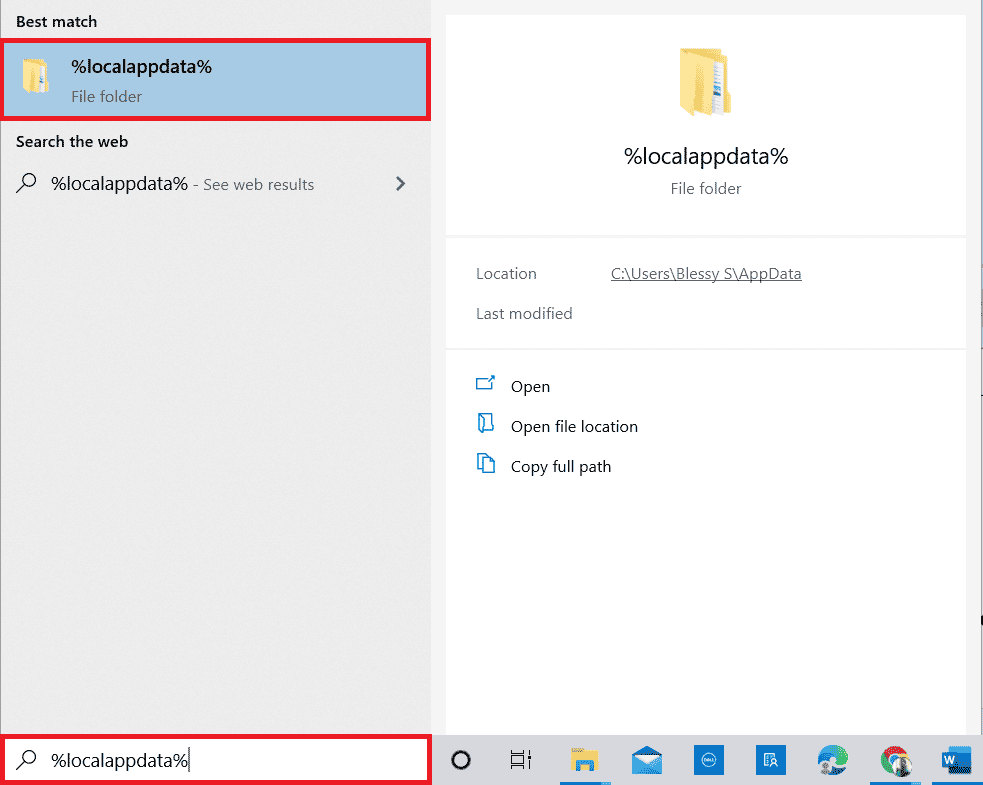
17. Teraz kliknij prawym przyciskiem myszy folder Steam i usuń go.
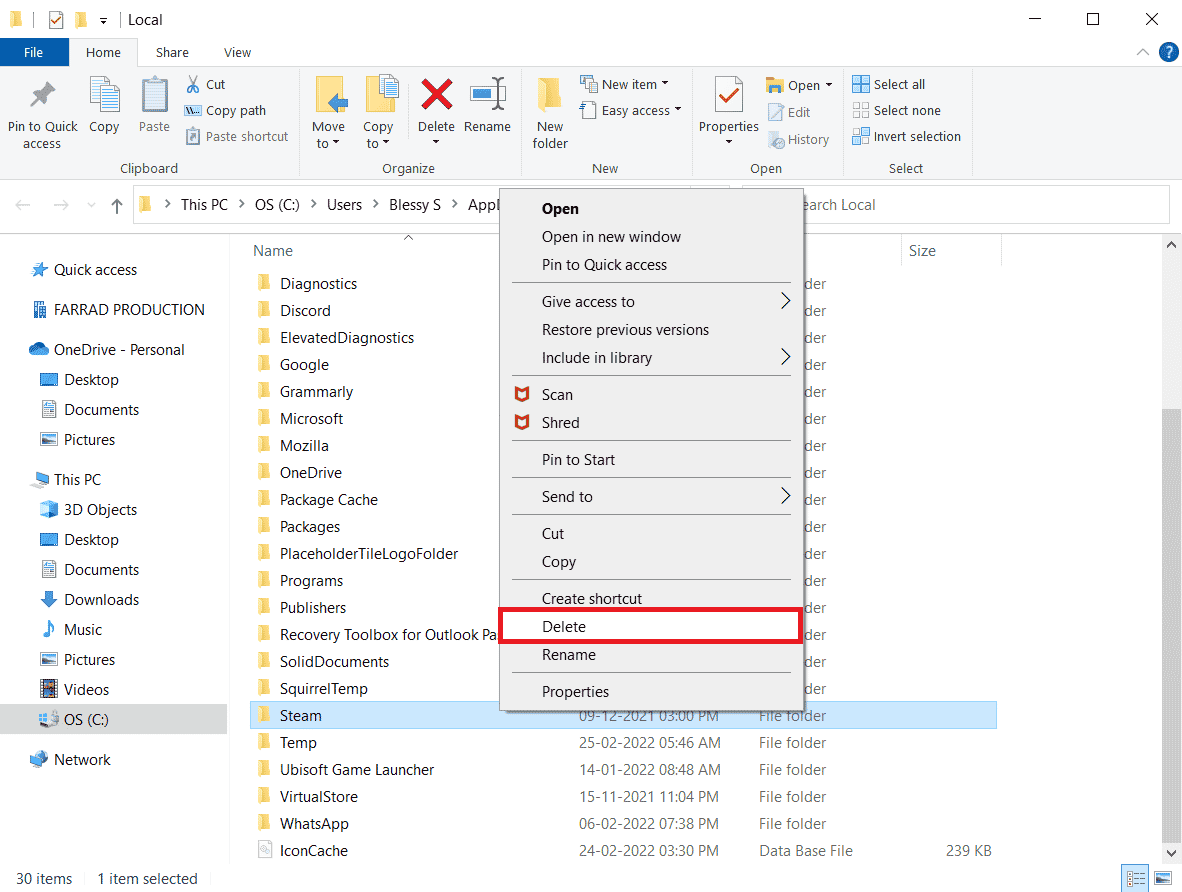
18. Ponownie naciśnij klawisz Windows . Wpisz %appdata% i kliknij Otwórz .
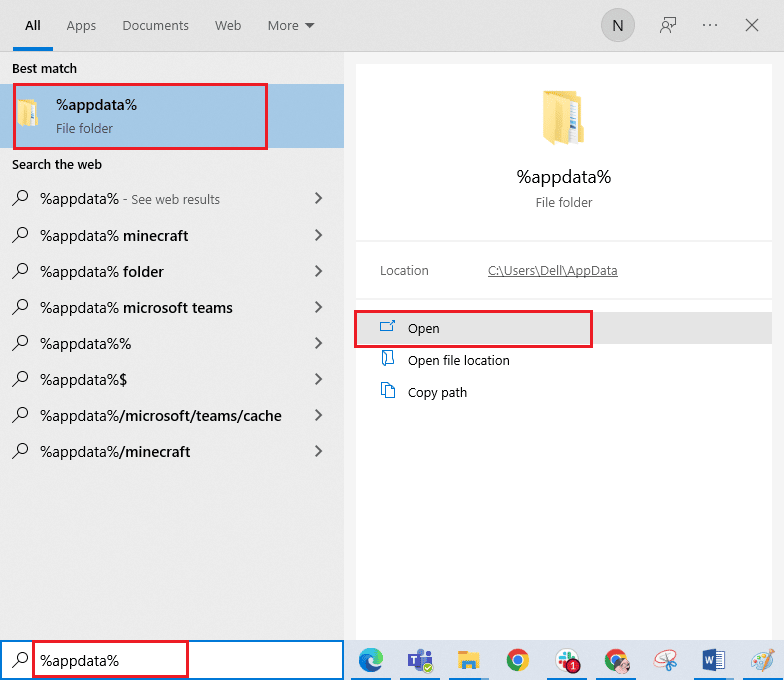
19. Usuń folder Steam , tak jak poprzednio.
20. Następnie uruchom ponownie komputer .
21. Odwiedź oficjalną stronę Steam i kliknij ZAINSTALUJ STEAM , aby pobrać plik instalacyjny Steam.
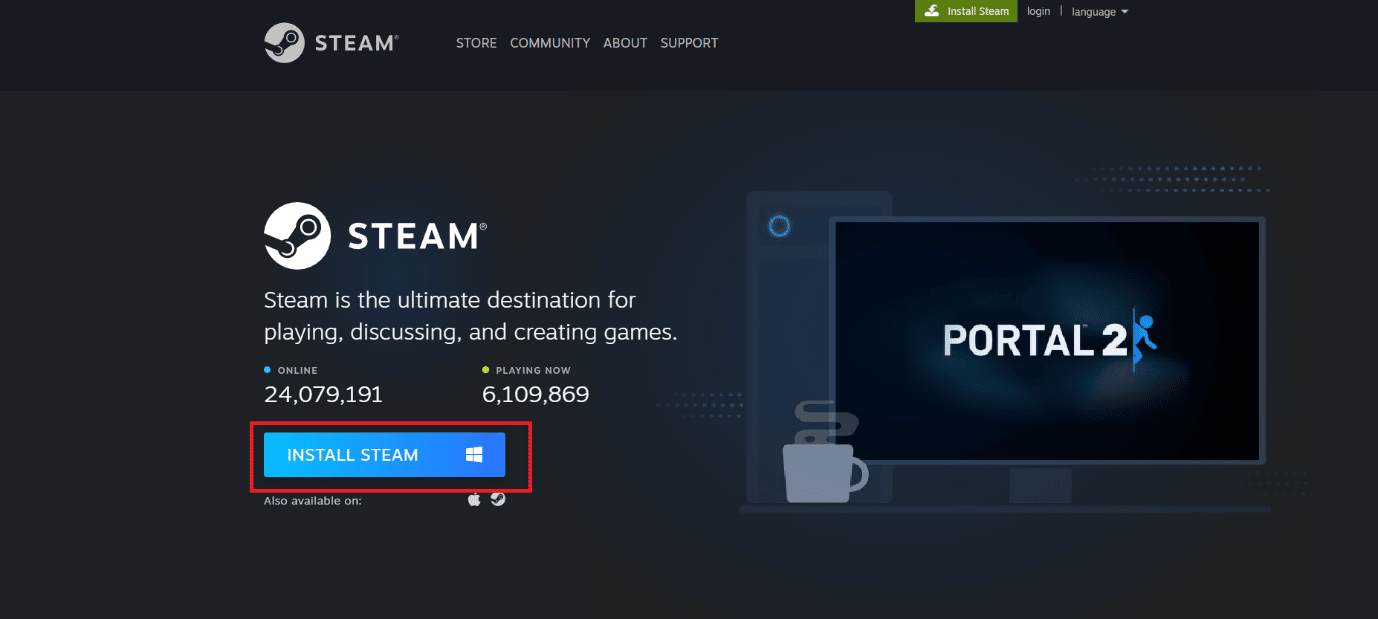
22. Kliknij zainstalowany plik wykonywalny, aby zainstalować aplikację i naprawić błąd niemożności zainicjowania Steam API.
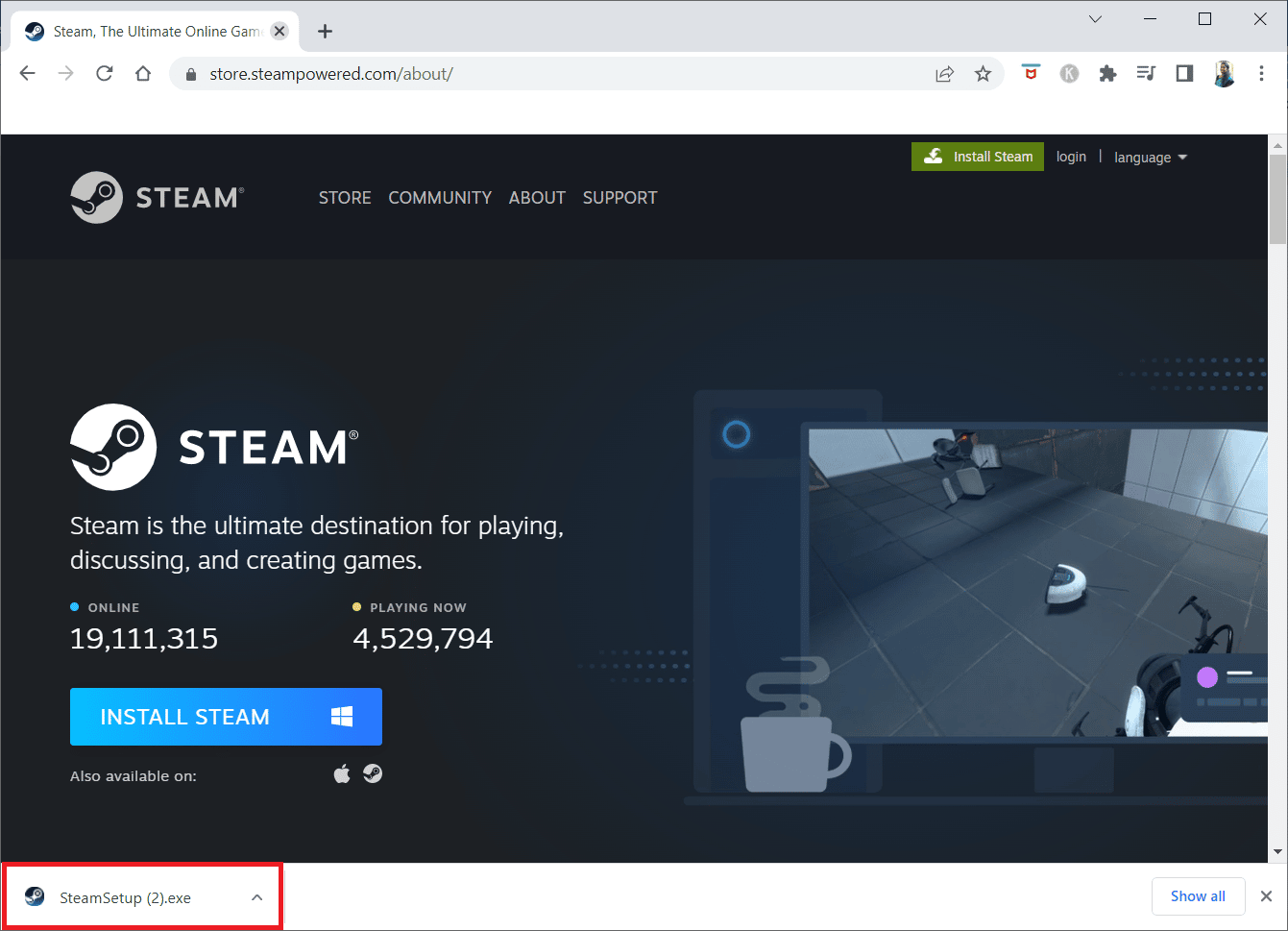
23. Kliknij Tak w monicie Kontrola konta użytkownika .
24. W kreatorze instalacji kliknij Dalej .
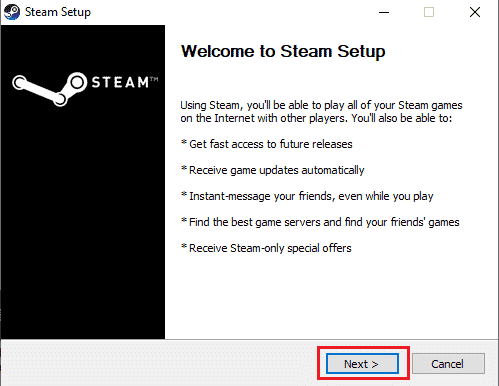
25. Wybierz żądany język i kliknij Dalej .
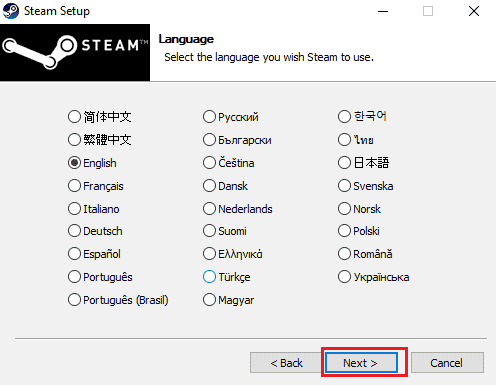
26. Następnie kliknij Zainstaluj .
Uwaga: Jeśli nie chcesz, aby aplikacja była zainstalowana we wspomnianym folderze domyślnym, wybierz żądany folder docelowy, klikając opcję Przeglądaj .
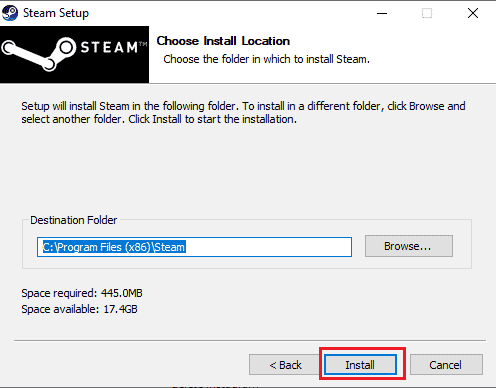
27. Poczekaj na zainstalowanie klienta Steam i kliknij Zakończ .
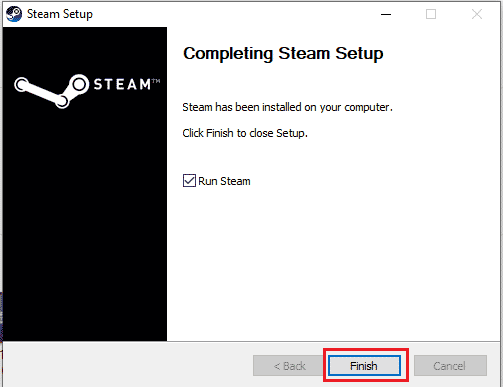
28. Po zakończeniu instalacji zaloguj się przy użyciu swoich danych logowania Steam .
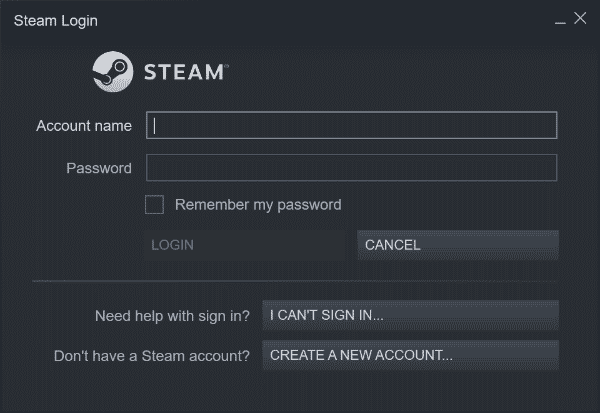
29. Wklej folder steamapps do domyślnej ścieżki lokalizacji.
C:\Program Files (x86)\Steam\SteamLibrary
Uwaga : Lokalizacja może się zmienić w zależności od tego, skąd pobierasz gry.
Często zadawane pytania (FAQ)
Q1. Dlaczego gra RoR nie działa na moim komputerze?
Odp. Może istnieć wiele przyczyn nieprawidłowego działania gry RoR, w tym błędy plików gry, problemy z oprogramowaniem antywirusowym i proste błędy plików systemowych.
Q2. Jak naprawić błędy RoR na Steamie?
Odp. Możesz spróbować naprawić problemy z grą, używając narzędzia do weryfikacji integralności plików gry na Steam. To narzędzie wyszuka uszkodzone pliki i je naprawi.
Q3. Jaki jest problem błędu krytycznego w RoR?
Odp. Błąd krytyczny jest częstym błędem w grze komputerowej Risk of Rain , ten błąd występuje z powodu problemów z plikami gry. Możesz łatwo naprawić błąd, korzystając z różnych metod wymienionych powyżej.
Zalecana:
- Napraw mój przedłużacz Wi-Fi ciągle się rozłącza
- Jak ponownie uruchomić bez resetowania Clash of Clans
- Napraw problem z rozdzielczością pełnoekranową w NieR
- Napraw błąd aplikacji WoW 64 EXE
Mamy nadzieję, że ten przewodnik był dla Ciebie pomocny i udało Ci się naprawić krytyczny błąd Risk of Rain w działaniach numer 1 w Twojej grze RoR. Daj nam znać, która metoda zadziałała dla Ciebie. Jeśli masz sugestie i pytania, zapisz je w sekcji komentarzy.
